苹果最新推出的iPhone 15 Pro系列中,终于将由初代iPhone保留到iPhone 14 Pro系列的「铃声/静音」切换键,改变为「动作按键」,到底这个改动有什么作用呢? 有没有苹果预设以外的功能,供用户使用呢? 现在就为各位讲解。

苹果的动作按键,默认的功能为「静音切换、专注模式、相机、电筒、录音、放大镜、捷径及辅助使用」,如果除了静音键外,没有什么功能适合你的话,其实可以自行设定捷径,让动作按键化为无限可能。
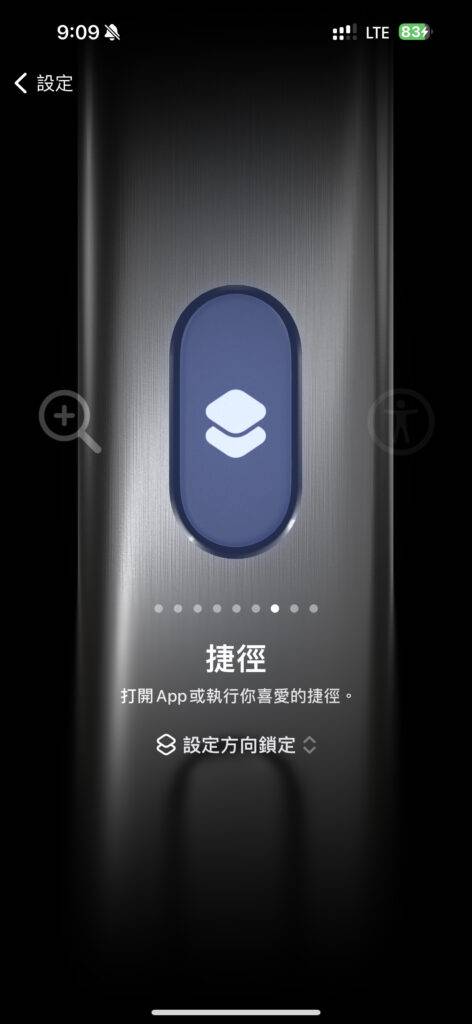
首先进入捷径,按“+”
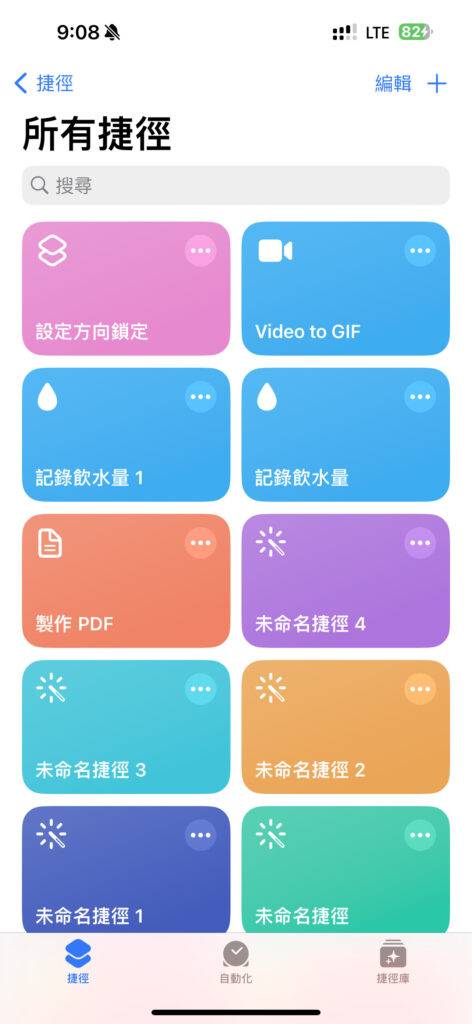
点击加入动作
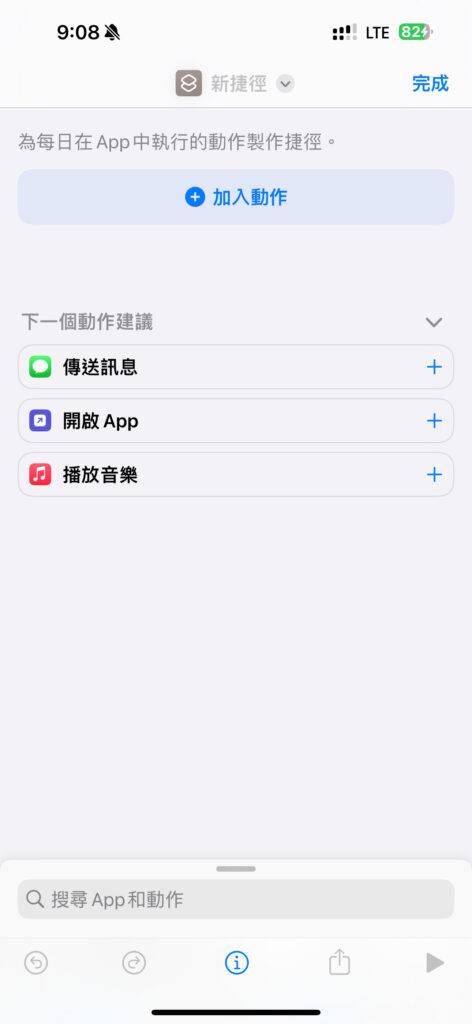
搜索你想要的动作
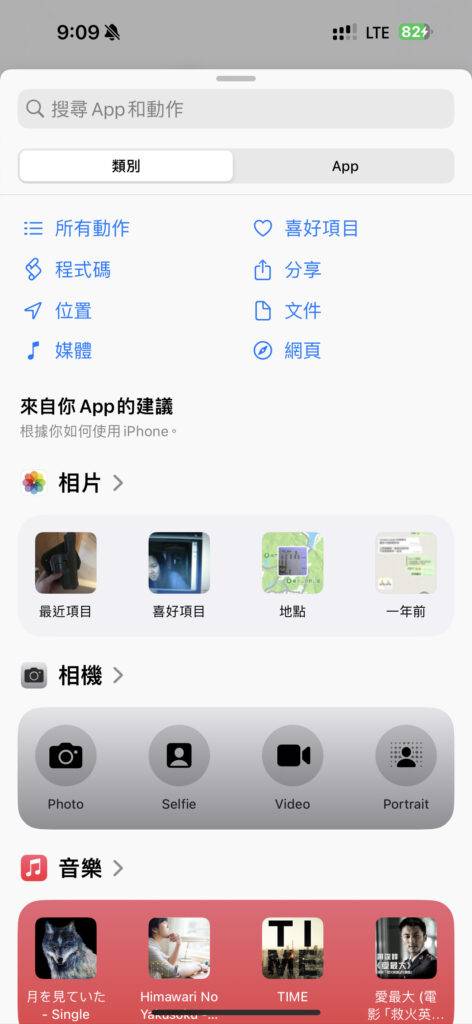
例如选择锁定转向
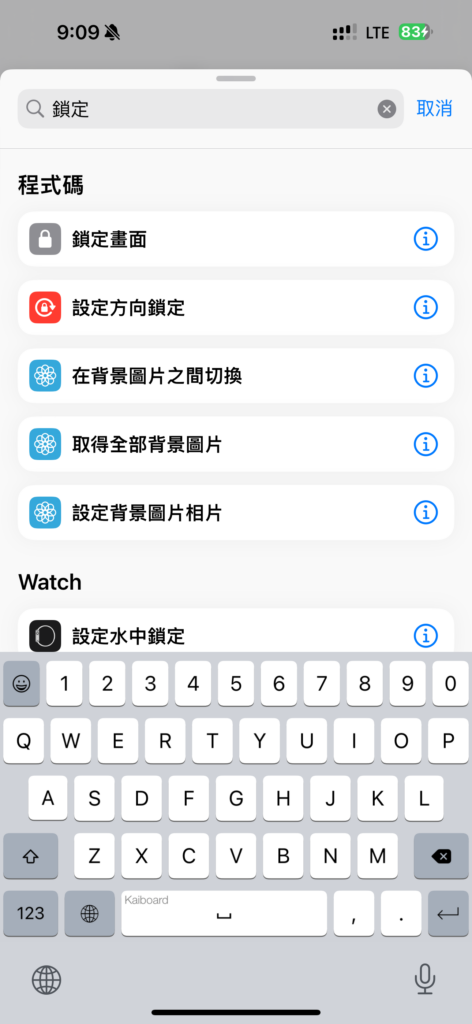
執行時「切換」,然後按完成
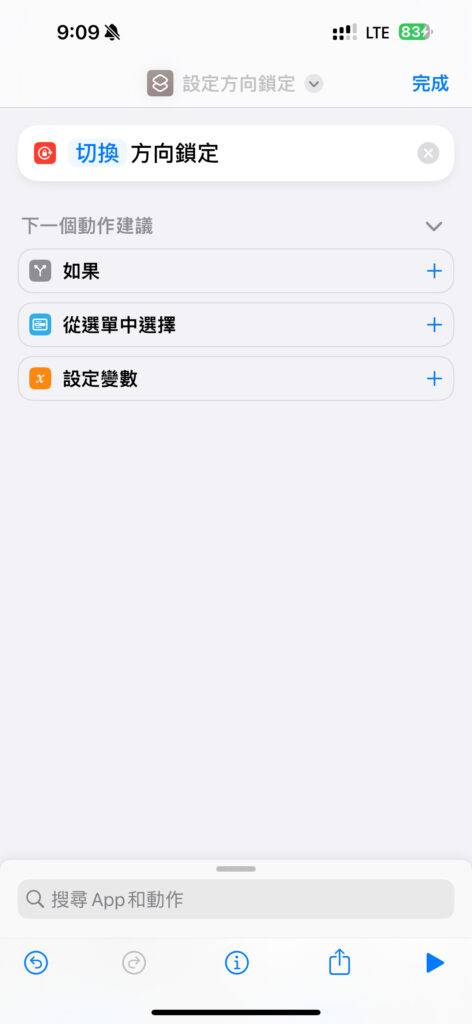
再到设定,动作按钮
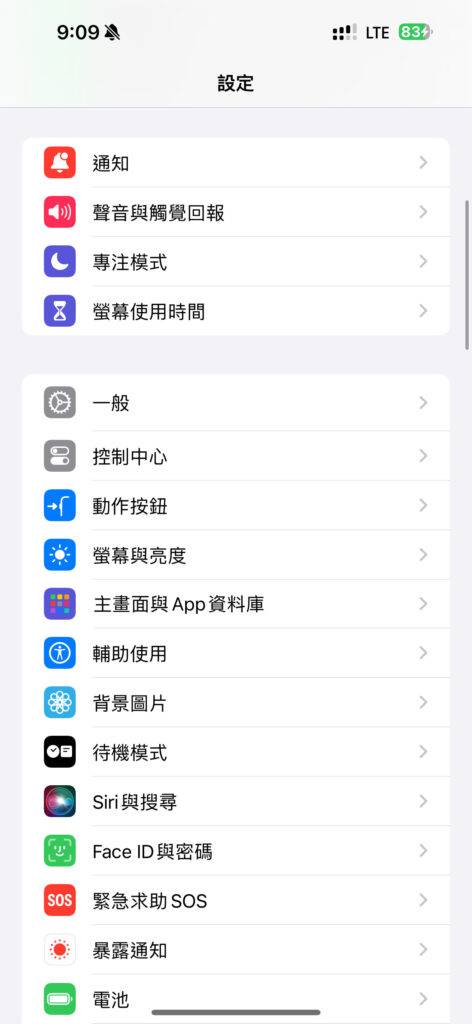
选择捷径,点击下方的捷径动作
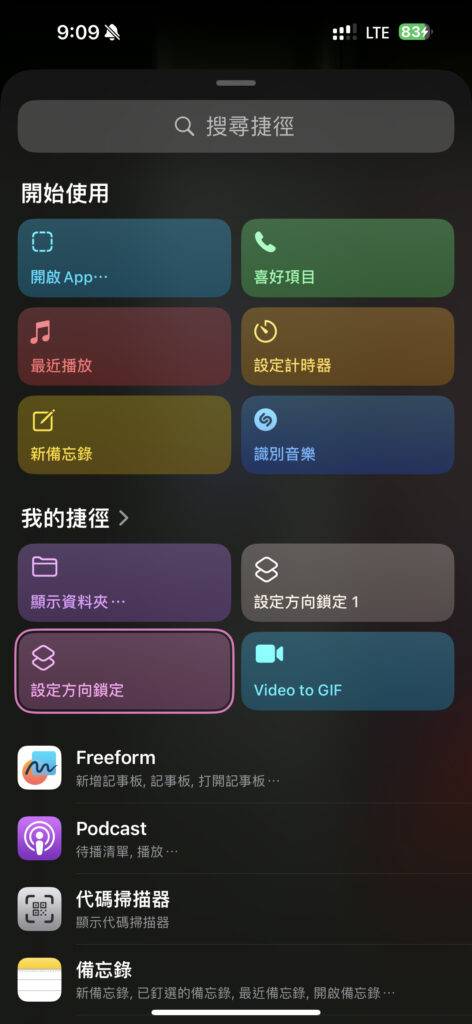
选择《我的捷径》,你刚才设定的动作,就完成了
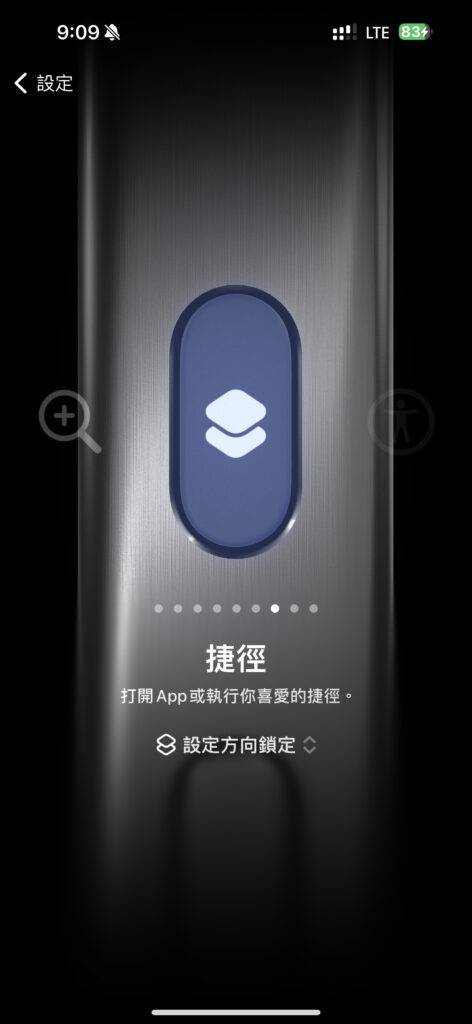
© 版权声明
文章版权归作者所有,未经允许请勿转载。